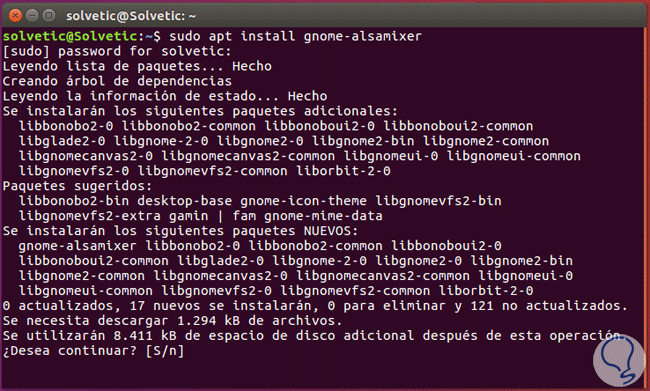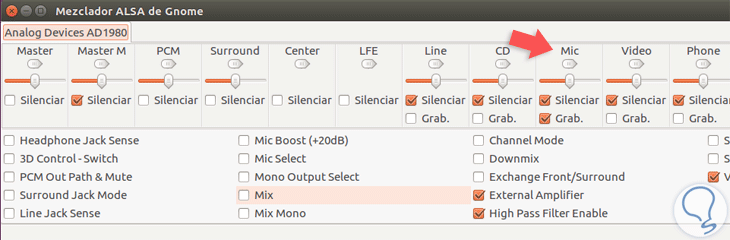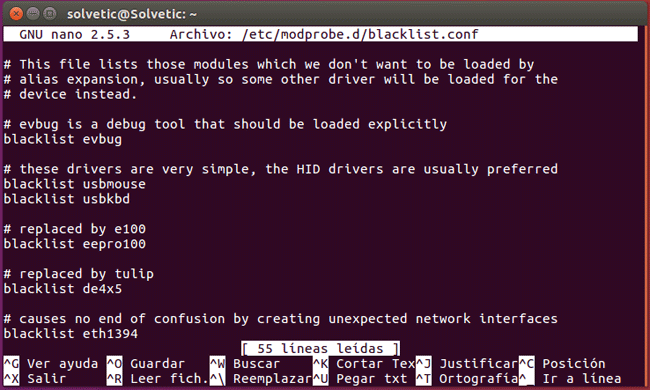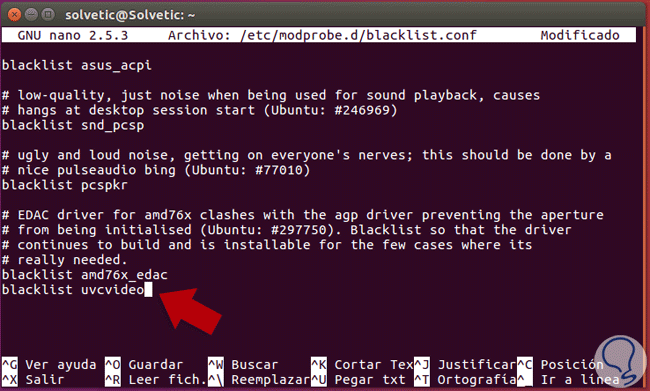Hoy en día la tecnología nos permite realizar tareas que en algún momento pensábamos no era posible, tal es el caso de los chats, videollamadas, vidoconferencias, etc, todo esto en línea y en tiempo real.
Esto implica prácticamente que todos los equipos portátiles cuentan con dos elementos para este fin, un micrófono y una cámara web lo cual es muy útil y práctico para todo el tema de redes sociales y demás.
De la misma forma como este tipo de tecnología aumenta también el malware está creciendo de manera vertiginosa y uno de los más novedosos es el ataque a las cámaras web con malware como Blackshades, Creepware, etc y aunque este tipo de ataques está dirigido principalmente a usuarios con equipos Windows o Mac OS, aquellos que cuentan con Ubuntu tarde o temprano pueden sufrir este tipo de ataques gracias al auge de este gran sistema operativo.
Hoy Solvetic te enseñará como protegerte de este tipo de amenazas de una manera práctica.
En este caso usaremos Ubuntu 16.
1. Cómo deshabilitar o habilitar micrófono Ubuntu
En primer lugar veremos cómo podemos deshabilitar el micrófono en Ubuntu 16. Para esto usaremos la herramienta GNOME alza mixer la cual podemos ejecutarla desde el centro de software o bien instalarla desde la terminal usando el siguiente comando:
sudo apt install gnome-alsamixer
Una vez se hayan descargado e instalado los paquetes, procedemos a ejecutar la herramienta y veremos lo siguiente:
Podemos observar que la herramienta detecta de manera automática el dispositivo que ejecuta la tarea del micrófono y nos permite editar diversos valores en el mismo.
Para deshabilitar o activar el micrófono en Ubuntu debemos ir a la ficha Mic y dejar activa la casilla Silenciar y desmarcar la casilla Grab. De manera automática la herramienta guardara los cambios. Si lo que queréis es habilitar el micrófono, sería al revés de lo comentado.
2. Cómo deshabilitar o habilitar cámara web Ubuntu
Para esta tarea debemos añadir el driver de la webcam a la “lista negra” del sistema y para ello debemos editar el archivo blacklist.conf usando el editor preferido, en este caso usaremos el siguiente comando:
sudo nano /etc/modprobe.d/blacklist.conf
Allí debemos añadir el driver asociado a la webcam el cual es llamado uvcvideo, para ello vamos al final del archivo y añadimos la siguiente línea:
blacklist uvcvideo
Guardamos los cambios usando la combinación de teclas:
Ctrl + O
Y salimos del editor usando la combinación:
Ctrl + X
Si lo que queréis es habilitar la webcam en Ubuntu, sería al revés de lo comentado. Ahora, si lo que deseamos es deshabilitar de manera temporal la cámara web pero no de forma definitiva añadiéndola a la lista negra, podemos usar el siguiente comando:
sudo modprobe -r uvcvideoUsando estos sencillos métodos podemos proteger nuestra integridad y privacidad de ataques dirigidos a los dispositivos de comunicación como micrófonos y cámaras web en Ubuntu 16 y de esta manera evitamos ser presas de personas inescrupulosas o con fines dañinos.